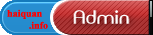16-05-2012, 09:47 AM
Chỉ cần thực hiện 5 bước thực hiện cơ bản trong Photoshop, bạn đã có thể tự tạo hiệu ứng tem thư cho ảnh bất kỳ. Còn gì đơn giản hơn?
Bước 1: Khởi động Photoshop, vào menu File > New, tạo một file ảnh mới có kích thước lớn hơn ảnh bạn muốn tạo tem thư. Kéo thả ảnh muốn tạo tem thư vào vùng làm việc, đặt tên lớp chứa ảnh là Layer 1.
Tạo viền cho ảnh bằng cách nhấn chuột phải lên Layer 1, chọn Blending Options, đánh dấu trước tùy chọn Stroke và thiết lập thông số như hình bên dưới.
Chọn công cụ Rectangular Marquee Tool (phím M), nhấn Ctrl+Shift+N để tạo một layer mới tên là Layer 2, đặt Layer nằm dưới Layer 1. Vẽ một vùng chọn bao quanh ảnh, nhấn phím D để chuyển bảng màu về hai màu đen/trắng mặc định, nhấn Ctrl+Delete để đổ màu trắng cho Layer 2. Sử dụng phím Shift để chọn cùng lúc Layer 1 và Layer 2, nhấn Ctrl+E để nhóm hai layer thành một.
Bước 2: Chọn công cụ Horizontal Type Tool (phím T), gõ số tiền và tên tem lên bìa ảnh.
Tạo vùng chọn quanh bìa ảnh bằng cách nhấn phím Ctrl, đồng thời nhấn chuột lên layer chứa ảnh. Sau đó nhấn chuột phải lên vùng chọn xung quanh ảnh, chọn Make Work Path.
Thiết lập giá trị Tolerance bằng 1.0 pixels, nhấn OK.
Bước 3: Chọn công cụ Erase Tool (phím E), vào menu Windows > Brush, thiết lập nét cọ cứng và các thông số như hình bên dưới.
Đặt con trỏ tại Layer chứa ảnh, sau đó mở bảng Paths (nếu không thấy, bạn vào menu Windows > Paths), nhấn chuột phải lên Work Path, chọn Stroke Path. Tại hộp thoại Stroke Path vừa xuất hiện, bạn chọn Eraser từ mục Tool, nhấn OK.
Kết quả:
Tạo hiệu ứng bóng đổ cho tem bằng cách nhấn chuột phải lên layer chứa ảnh, chọn Blending Options, đánh dấu trước tùy chọn Drop Shadow và thiết lập thông số như hình dưới đây.
Kết quả:
Bước 4: Chọn công cụ Elliptical Marquee Tool (phím M), vẽ một vùng chọn hình tròn tại vị trí bất kỳ, tạo một layer mới, đặt tên là Layer 2 (nằm trên Layer 1).
Nhấn chuột phải lên vùng chọn vừa vẽ, chọn Stroke, thiết lập viền 3 px màu đen như hình.
Chọn công cụ Line Tool (phím U), vẽ bốn đường ngang màu đen (độ dày 3 px), gom nhóm bốn đường ngang thành một layer duy nhất bằng phím Ctrl+E.
Vào menu Filter > Distort > Wave, thiết lập hiệu ứng gợn sóng như hình bên dưới.
Bước 5: Kết hợp phím Shift để chọn cùng lúc layer chứa hai vòng tròn và layer chứa bốn đường uốn lượn, nhấn Ctrl+E, bạn thu được layer duy nhất chứa con dấu. Chọn công cụ Move Tool (phím V), di chuyển con dấu đến vị trí góc dưới bên trái con tem.
Nhấn phím Ctrl, đồng thời nhấp chuột lên layer chứa tem (Layer 1) để tạo vùng chọn bao quanh tem, sau đó đặt con trỏ tại layer chứa con dấu, nhấn biểu tượng Add layer mask bên dưới bảng Layer, bạn sẽ thấy con dấu nằm gọn trong phạm vi tem.
Thiếp lập chế độ hòa trộn Dissolve cho layer con dấu.
Kết quả cuối cùng:
Chúc các bạn thành công!
Có thể liên quan đến chủ đề...
Cách phá Password Excel không cần phần mềm
Cách tạo USB boot cực nhanh!
Cách vào Facebook bằng file hosts tháng 7 năm 2012
Cách vào Facebook bằng file hosts tháng 12 năm 2013
Cách dùng Photoshop để resize nhiều hình cùng 1 lúc
Hướng dẫn tự vẽ chibi đơn giản _Vẽ Chibi Online
Hướng dẫn cách vẽ chibi đơn giản từ ảnh thật bằng phần mềm Photoshop
Kiếm tiền bằng cách like Facebook, Twitter
Cách đơn giản để chuyển PowerPoint sang Word
3 cách tải nguyên album ảnh trên Facebook
Bước 1: Khởi động Photoshop, vào menu File > New, tạo một file ảnh mới có kích thước lớn hơn ảnh bạn muốn tạo tem thư. Kéo thả ảnh muốn tạo tem thư vào vùng làm việc, đặt tên lớp chứa ảnh là Layer 1.
Tạo viền cho ảnh bằng cách nhấn chuột phải lên Layer 1, chọn Blending Options, đánh dấu trước tùy chọn Stroke và thiết lập thông số như hình bên dưới.
Chọn công cụ Rectangular Marquee Tool (phím M), nhấn Ctrl+Shift+N để tạo một layer mới tên là Layer 2, đặt Layer nằm dưới Layer 1. Vẽ một vùng chọn bao quanh ảnh, nhấn phím D để chuyển bảng màu về hai màu đen/trắng mặc định, nhấn Ctrl+Delete để đổ màu trắng cho Layer 2. Sử dụng phím Shift để chọn cùng lúc Layer 1 và Layer 2, nhấn Ctrl+E để nhóm hai layer thành một.
Bước 2: Chọn công cụ Horizontal Type Tool (phím T), gõ số tiền và tên tem lên bìa ảnh.
Tạo vùng chọn quanh bìa ảnh bằng cách nhấn phím Ctrl, đồng thời nhấn chuột lên layer chứa ảnh. Sau đó nhấn chuột phải lên vùng chọn xung quanh ảnh, chọn Make Work Path.
Thiết lập giá trị Tolerance bằng 1.0 pixels, nhấn OK.
Bước 3: Chọn công cụ Erase Tool (phím E), vào menu Windows > Brush, thiết lập nét cọ cứng và các thông số như hình bên dưới.
Đặt con trỏ tại Layer chứa ảnh, sau đó mở bảng Paths (nếu không thấy, bạn vào menu Windows > Paths), nhấn chuột phải lên Work Path, chọn Stroke Path. Tại hộp thoại Stroke Path vừa xuất hiện, bạn chọn Eraser từ mục Tool, nhấn OK.
Kết quả:
Tạo hiệu ứng bóng đổ cho tem bằng cách nhấn chuột phải lên layer chứa ảnh, chọn Blending Options, đánh dấu trước tùy chọn Drop Shadow và thiết lập thông số như hình dưới đây.
Kết quả:
Bước 4: Chọn công cụ Elliptical Marquee Tool (phím M), vẽ một vùng chọn hình tròn tại vị trí bất kỳ, tạo một layer mới, đặt tên là Layer 2 (nằm trên Layer 1).
Nhấn chuột phải lên vùng chọn vừa vẽ, chọn Stroke, thiết lập viền 3 px màu đen như hình.
Chọn công cụ Line Tool (phím U), vẽ bốn đường ngang màu đen (độ dày 3 px), gom nhóm bốn đường ngang thành một layer duy nhất bằng phím Ctrl+E.
Vào menu Filter > Distort > Wave, thiết lập hiệu ứng gợn sóng như hình bên dưới.
Bước 5: Kết hợp phím Shift để chọn cùng lúc layer chứa hai vòng tròn và layer chứa bốn đường uốn lượn, nhấn Ctrl+E, bạn thu được layer duy nhất chứa con dấu. Chọn công cụ Move Tool (phím V), di chuyển con dấu đến vị trí góc dưới bên trái con tem.
Nhấn phím Ctrl, đồng thời nhấp chuột lên layer chứa tem (Layer 1) để tạo vùng chọn bao quanh tem, sau đó đặt con trỏ tại layer chứa con dấu, nhấn biểu tượng Add layer mask bên dưới bảng Layer, bạn sẽ thấy con dấu nằm gọn trong phạm vi tem.
Thiếp lập chế độ hòa trộn Dissolve cho layer con dấu.
Kết quả cuối cùng:
Chúc các bạn thành công!
Tham khảo: PSD-Dode
Có thể liên quan đến chủ đề...
Cách phá Password Excel không cần phần mềm
Cách tạo USB boot cực nhanh!
Cách vào Facebook bằng file hosts tháng 7 năm 2012
Cách vào Facebook bằng file hosts tháng 12 năm 2013
Cách dùng Photoshop để resize nhiều hình cùng 1 lúc
Hướng dẫn tự vẽ chibi đơn giản _Vẽ Chibi Online
Hướng dẫn cách vẽ chibi đơn giản từ ảnh thật bằng phần mềm Photoshop
Kiếm tiền bằng cách like Facebook, Twitter
Cách đơn giản để chuyển PowerPoint sang Word
3 cách tải nguyên album ảnh trên Facebook